Turvafirma Dr. Web annab aru uuest reklaamivõrgu Trooja rünnakust, mis on suunatud Maci kasutajatele, kus pahatahtlikud veebisaidid trikkivad kasutajaid plugina installimiseks, mis jälgib teie sirvimis- ja kuvareklaame.
Ründevara, mida nimetatakse "Yontoo", esmakordselt esineb meediumipleieri, allalaadimishalduri või muu pluginava nõudena, et vaadata sisu mõnel pahatahtlikult loodud veebisaidil, mis on varjatud failide jagamise ja filmi haagiste allikatena. Kui klõpsate pistikprogrammile, suunatakse sa saidile, mis laadib alla Trooja paigaldaja ja nõuab selle käivitamist. Paigaldaja on võltsitud programmi nimega "Twit Tube", mis paigaldamisel asetab veebipistiku või laienduse "Yontoo", mis töötab populaarsetes brauserites, nagu Safari, Chrome ja Firefox.
Kui pahavara töötab, jälgitakse mõjutatud süsteeme aktiivselt sirvimistoimingute tegemiseks ning seaduslikud veebisaidid kaaperdatakse reklaamibännerite ja muu sisuga, mis püüab sind meelitada.
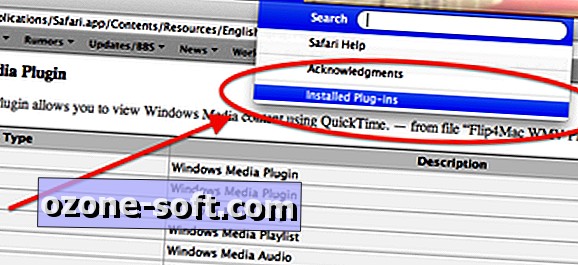
Pahavara tundub olevat pahatahtlike reklaamitulude katse selle taga, kuid kui te olete hiljuti installinud oma süsteemis kahtlase pistikprogrammi ja näete sagedasi veebisaitidel esinevaid kummalisi tehingulinke, siis kontrollige oma installitud pistikprogramme selle õelvara mis tahes jälgi. Seda saate teha Safaris ja Chrome'is, minnes laienduste eelistustele, et näha, kas seal on üks nimi Yontoo, kuid võite valida ka Safari spikri menüüst "Installitud pistikprogrammid", et vaadata oma plugina teavet ins. Chrome'i puhul kopeerige ja kleepige URL-aadress "chrome: // plugins /" oma brauseri aadressiväljale, et saada oma plugina seadistusi. Firefoxis saate valida menüüst Tööriistad lisandmoodulid, et kontrollida laiendusi ja pistikprogramme.
Kui leiate oma süsteemi Yontoo pistikprogrammi jälje, siis kuigi te saate selle igal veebibrauseril keelata, on põhjalikum valik minna Macintoshi HD> Raamatusse> Interneti-pistikprogrammide kaust ja eemalda pistik - käsitsi. Lisaks peaksite kontrollima oma kodukataloogi pistikprogrammi, millele pääseb ligi, valides Finderi menüüst Go menüüst (hoidke valikuklahvi selle menüü raamatukogu avamiseks, kui see puudub) ja seejärel leidke siin asuva Interneti-pistikprogrammide kausta. Kui pistikprogramm on eemaldatud, siis sulgege ja taaskäivitage brauserid.
Kuna veebi pistikprogrammid on üks meetod pahavara arendajatele süsteemi sihtimiseks, siis üks asi, mida saate teha rünnakute tõkestamiseks, on saada veebipõhiste lisandmoodulite kataloogid, et te teaksite täpselt, mis nendes on ja seejärel suudab paremini sinna paigutatud uusi objekte uurida. Teine sarnane lähenemine on luua operatsioonisüsteemi X seire teenus, mis teavitab teid alati, kui teie Interneti-pluginate kaustadesse paigutatakse uusi objekte. Kirjeldasin hiljuti meetodit selle käivitamiseks Maci käivitusagendi kaustade jälgimiseks ning te saate sama meetodit kasutada ka järgmiste kahe kataloogirajale, lisaks artiklisse toodud käivitusagendi teedele:
Macintosh HD> Raamatukogu> Interneti-pistikprogrammid
Macintosh HD> Kasutajad> kasutajanimi > Raamatukogu> Interneti-pistikprogrammid













Jäta Oma Kommentaar